如何与Excel聊天?
大模型开发/技术交流
- LLM
2天前74看过
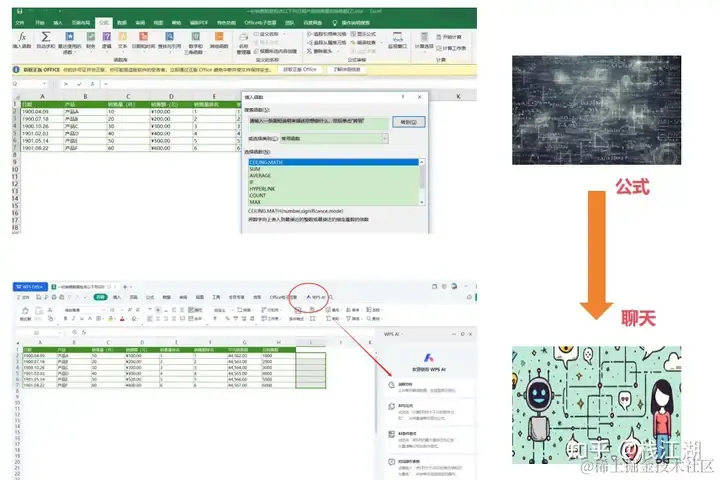
原本不能非常复杂的公式,变成聊天的方式。Excel门槛被大大降低,以前技术大佬才能干的活,现在前台小姐姐、人资小姐姐、财务小姐姐们可以轻松拿捏了。。。。。
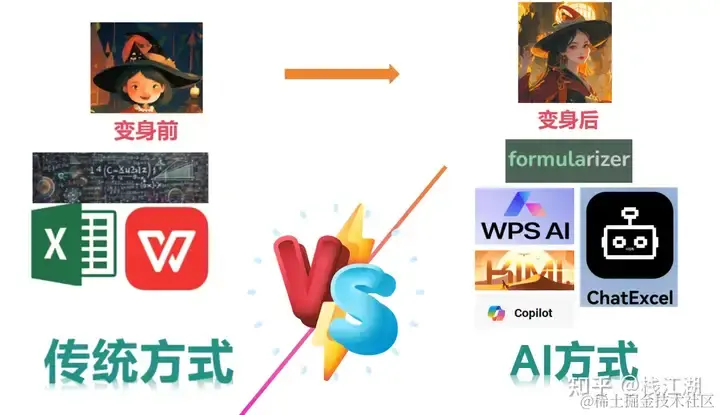
Excel的历史悠久,早在1987年Windows系统中就发布了Excel。想一想快40年了,比很多人的年龄都大不少。
我们每个人每天的工作基本上是少不了Excel的陪伴。那么AI爆发后它对Excel会带来哪些变革呢?
以下具体来看看传统Excel与AI Excel在做数据分析这方面的变革:
2.1、传统方式
传统的Excel要实现数据分析话
-
要么就是使用公式
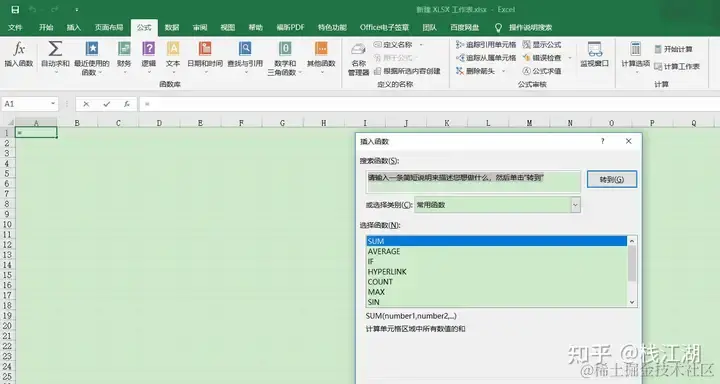
-
要么就是使用python脚本
看看百度一搜索一大堆课程
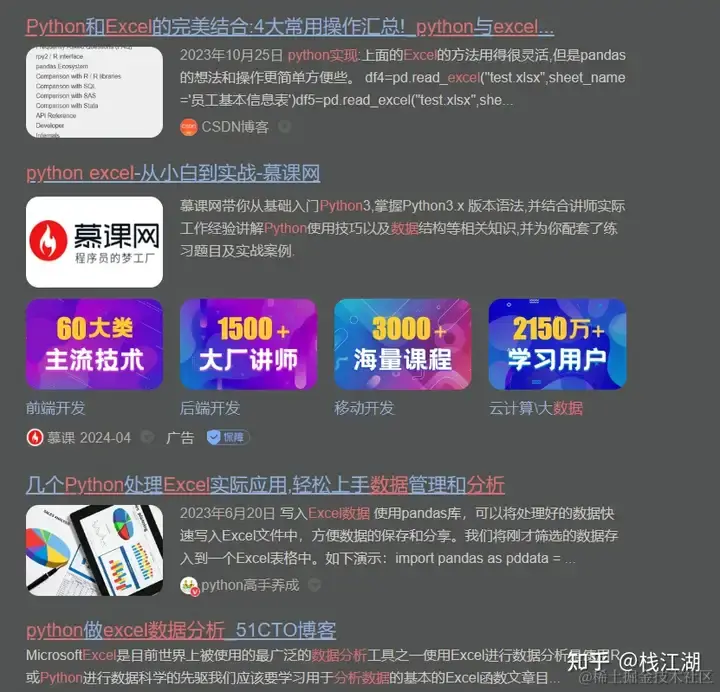
可以看到不是一般人能搞定的,门槛还是相当高的
2.2、AI方式
再来看看AI是如何实现

想当年Excel数据分析都是专业人士专用的。如今,Excel AI工具出现后,大大简化了数据分析流程,使非专业人士也能轻松利用Excel进行数据分析。
例如,ChatExcel、Excel Formularizer、WPS AI和OfficePlus等工具,通过智能功能,让数据分析变得更直观、友好。这些工具的出现不仅提高了工作效率,还使数据分析技能更加普及和易于掌握。
看看WPS的宣传 "化身智能助手"...
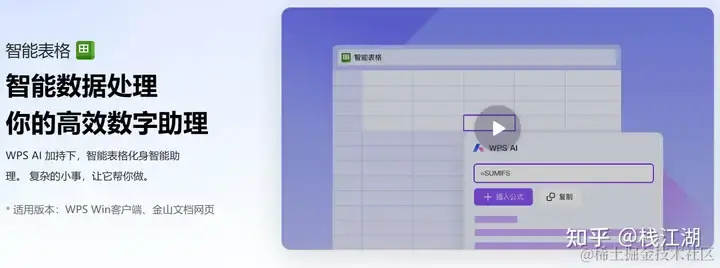
三、实例分析
下面我们就用一份销售数据的数据分析来对比一下:
实例:销售数据分析
假设你有一份销售数据,包含以下列:日期、产品、销售量和销售额。你想要分析哪个产品的销售表现最好。
这是原始的数据

这是处理后的表,可以现象想象一下,对于大多数职场人来说需要花费不少的时间才能完成。
3.1、传统方式
下面我们来分解一下传统方式的实现过程。
计算需要写公式:
=PRODUCT(C19,D19)
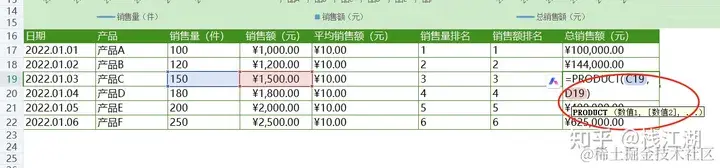
透视图表:
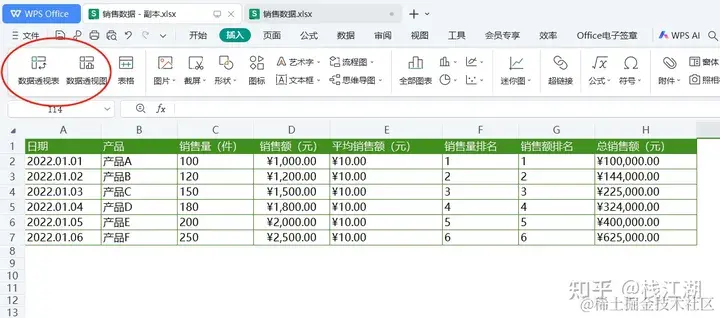
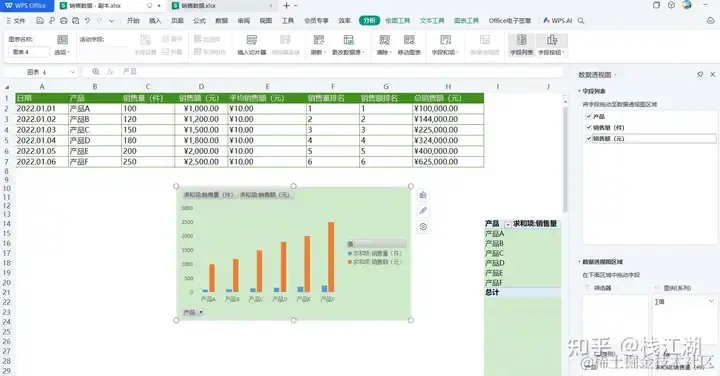
3.2、AI方式
3.2.1、WPS AI
通过说出你的需求,直接生成数据加统计图
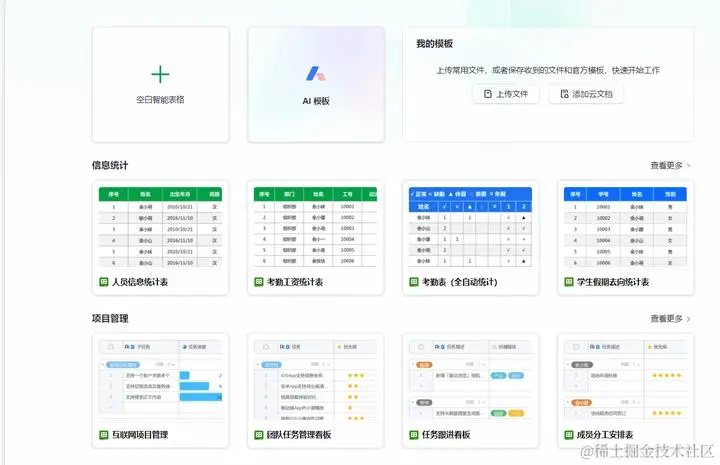
如果提供原始数据还可以进行洞察分析
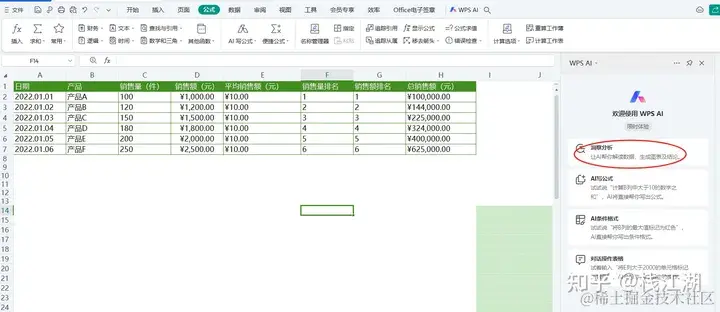
快速分析数据并生成图表
各种分析报表都会生成
AI洞察结论,更是能对数据进行分析,并得出结论
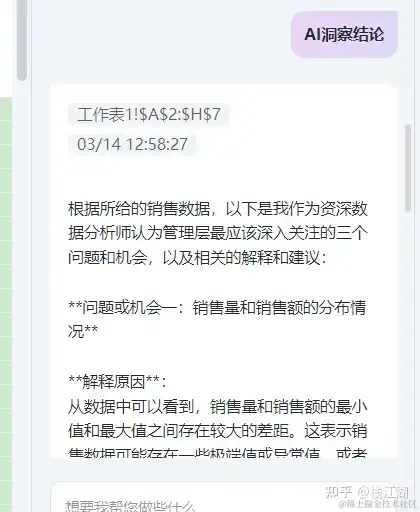
其它丰富的功能
-
洞察分析
让AI帮你解读数据,生成图表及结论。
-
AI写公式
试试说“计算B列中大于10的数字之和”,AI将直接帮你写出公式。
-
AI条件格式
试试说“将B列的最大值标记为红色”, AI直接帮你写出条件格式。
-
对话操作表格
试着输入“将E列大于2000的单元格标记为黄色”,AI会帮你完成相应的操作。
————————————————
版权声明:本文为稀土掘金博主「栈江湖」的原创文章
如有侵权,请联系千帆社区进行删除
评论

